在日常办公中,Excel日期计算是处理时间数据时的常见需求,掌握便捷的计算方法能有效提升工作效率。以下为大家详细介绍两种实用的Excel日期计算方法,帮助轻松应对Excel日期加减及差值统计等问题。
一、直接使用加减运算符
操作步骤简单直观,选中需要进行计算的日期单元格(如A1),在目标单元格中输入公式“=A1+数字”可实现日期加天数,输入“=A1-数字”可实现日期减天数。
- 示例:若A1为7月4日,输入“=A1-5”,结果为6月29日;输入“=A1+3”,结果为7月7日。
- 适用场景:适用于快速计算固定天数后的日期,是Excel日期计算中基础且常用的方式。
二、利用函数实现动态计算
1.动态获取当前日期
使用TODAY函数,在单元格中输入“=TODAY()”,即可实时获取当前日期,方便进行动态的日期相关计算。
2.计算两个日期的差值
借助DATEDIF函数,公式为“=DATEDIF(开始日期,结束日期,”单位”)”,其中“单位”可选择“d”(天)、“m”(月)、“y”(年)等。
- 示例:若开始日期为D15(7月4日),结束日期为当前日期(5月20日),输入“=DATEDIF(D15,TODAY(),”d”)”,结果为-45天,即两日期相差45天;若单位改为“m”,因间隔超过1个月,结果为-1。
- 适用场景:适用于需要动态获取当前日期,以及需要按不同单位(天、月、年)统计两个日期差值的情况,是Excel日期计算中较为灵活的方法。
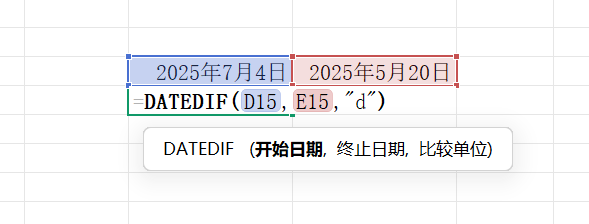
掌握上述两种方法,能轻松应对多种Excel日期计算场景,无论是简单的日期加减,还是不同单位的日期差值统计,都能高效完成。希望这些Excel日期计算技巧能为大家的工作带来便利,让Excel日期计算不再成为难题,助力更好地处理时间数据。
如果想了解更多Excel日期计算方法,可查看下方链接:
计算天数excel公式(excel中用datedif函数计算日期差值)

 iOS
iOS Android
Android Windows
Windows macOS
macOS